Tutorial Lengkap Cara Pasang Config Gcam
Aplikasi Google Camera atau GCam adalah salah satu aplikasi kamera terbaik yang dibuat oleh Google. Aplikasi ini menjadi aplikasi kamera bawaan pada hp keluaran mereka, seperti Google Nexus dan Pixel. Memang tidak semua hp android bisa menjalankan aplikasi ini. Sehingga banyak pengembang yang membuat Mod GCam agar bisa dinikmati oleh pengguna Android lainnya.
Uniknya, di beberapa versi GCam para pengguna bisa saling berbagi config terbaik Gcam mereka dengan cara mengekspor/impor file konfigurasinya secara manual. Configuration file atau Config file adalah file tambahan berformat .xml yang dipasang di penyimpanan internal HP. Config file tersebut berfungsi untuk mengunggah settingan kamera ke dalam aplikasi GCam.
Lalu bagaimana cara memasang file config GCam yang benar di hp kita? Maka dari itu simak penjelasannya di artikel berikut!
Cara Pasang Config Gcam
Sebelum memasang file config GCam tentu kita harus menginstall aplikasi GCam terlebih dahulu. Kemudian mendownload file config-nya yang berformat .xml. Atau anda juga bisa menyiapkan file config sendiri dari berbagai sumber. Kemudian tinggal ikuti langkah pasangnya.
Berikut ini adalah cara pasang config Gcam yang benar di Android.
- Buat folder baru dengan nama “GCam” (Tanpa tanda petik). Taruh folder tersebut di internal storage tepatnya selevel dengan folder Download, DCIM dan seterusnya.
- Lalu di dalam folder GCam tersebut buat folder baru lagi bernama “configs7” (Tanpa tanda petik). Kenapa ada angka 7-nya? Karena disesuaikan dengan versi GCam yang kita install. Kebetulan yang kita pakai adalah GCam versi 7. Untuk versi 8 maka penulisannya adalah “configs8”. Kecuali versi 6, penulisannya cukup configs saja.
- Setelah membuat folder baru, cut/copy file config yang telah kita siapkan.
- Kemudian tempel atau paste ke dalam folder baru yang telah dibuat tepatnya di dalam folder “configs7”.
- Setelah itu kita bisa me-restore file config tersebut dengan cara buka aplikasi GCam.
- Tap dua kali di bagian yang bewarna hitam. Bisa di sebelahnya tombol shutter hingga muncul notifikasi “Choose config”.
- Pilih file config yang kita inginkan, dan klik RESTORE untuk mengaplikasikan file config yang sudah kita pilih.
- Kemudian aplikasi GCam akan restart dengan sendirinya dan semua settingan kamera akan otomatis berubah sesuai dengan file config yang kita pilih.
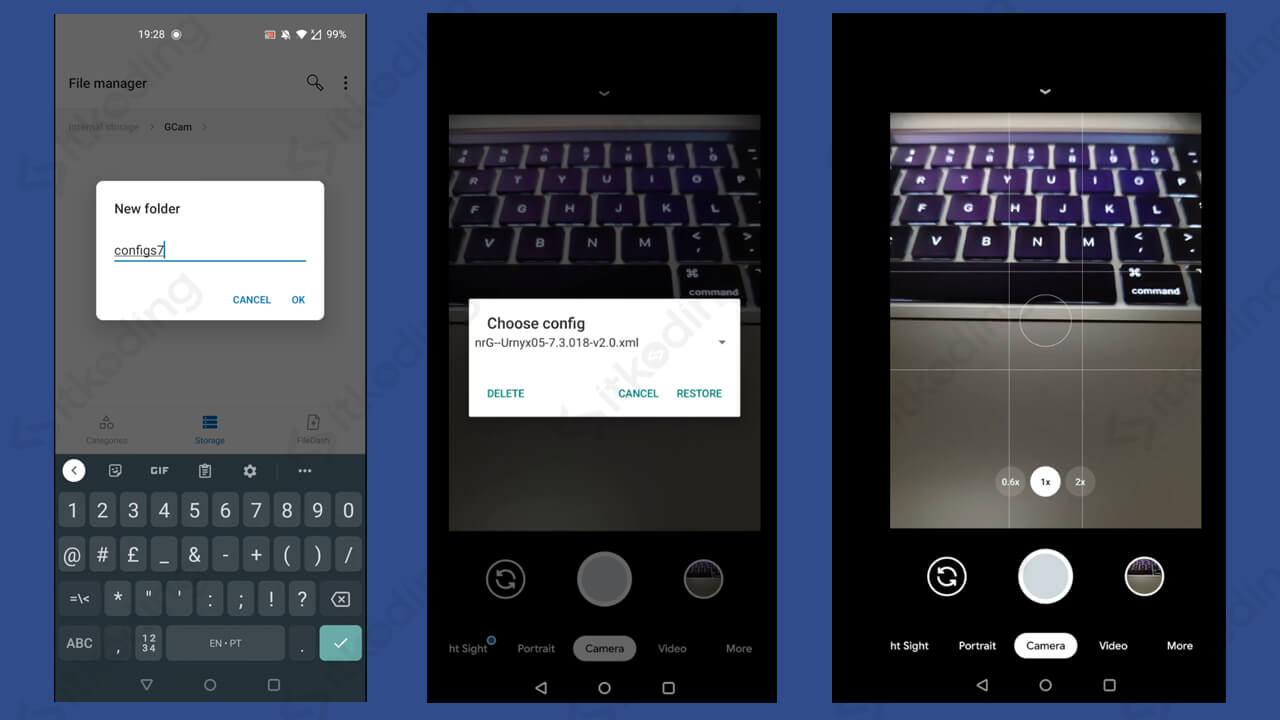
Itulah cara memasang config GCam di hp kita. Mudah bukan? Dengan begitu Google Camera/GCam sudah siap kita gunakan untuk berfoto ria dan memanfaatkan fitur-fiturnya yang keren.
Atau jika kita merasa bosan dengan settingan kamera GCam yang sebelumnya, kita bisa mengimpor/mengekspor file config yang lain dan mencoba settingan GCam yang baru.
